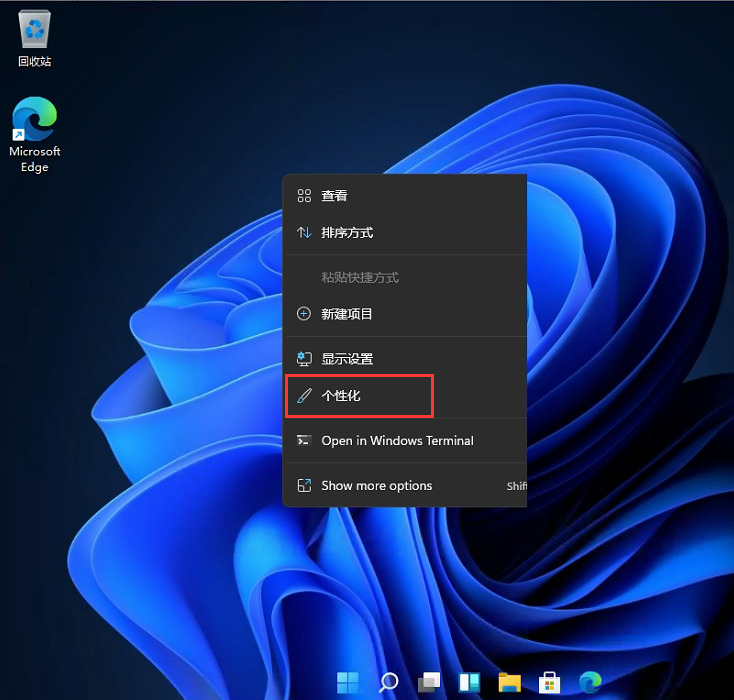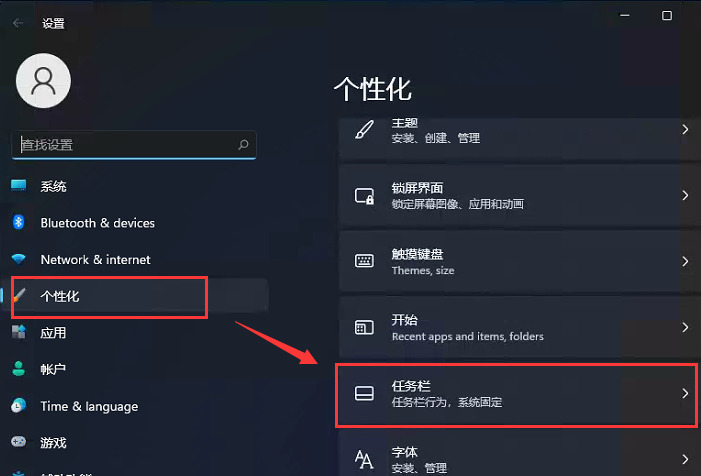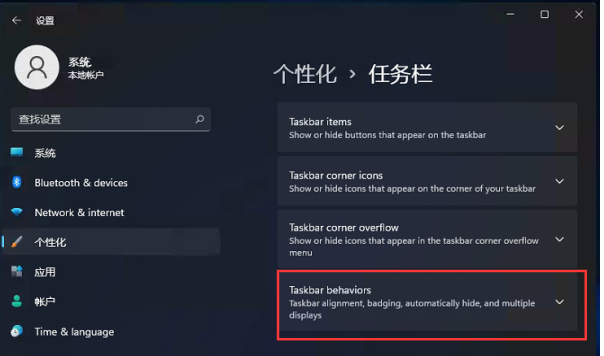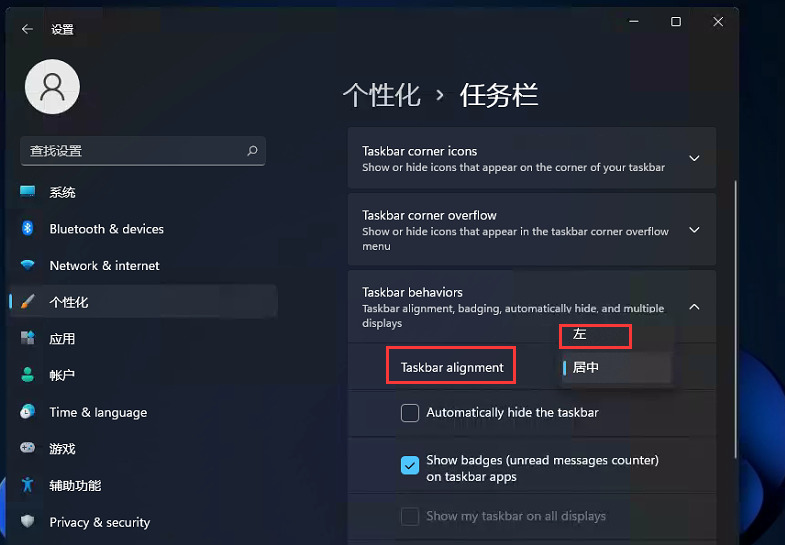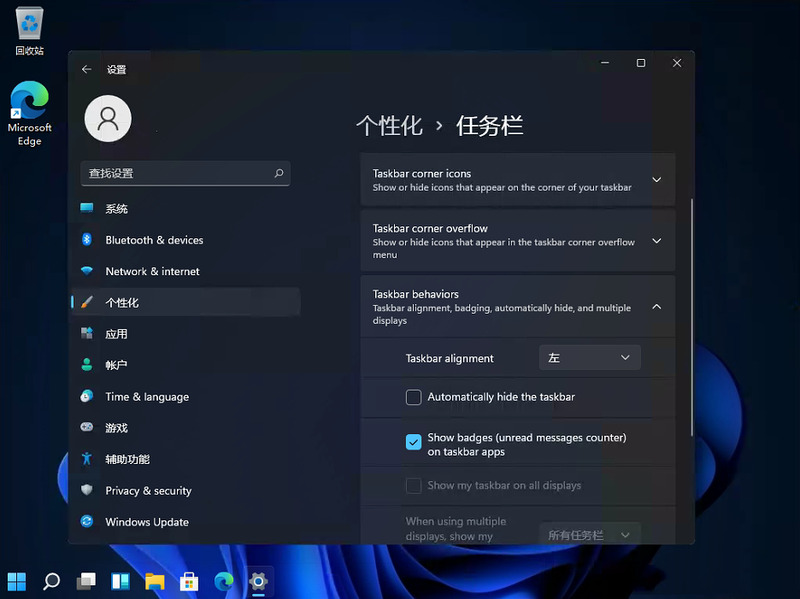Win11开始菜单怎么样设置在左下角?Win11开始菜单移至左下角步骤
大多数用户已经更新了Win11系统了,由于这个开始的任务栏默认是居中的,很多人都用不习惯,但是如何设置才可以把它放在左下角呢?今天小编就跟大家分享一下菜单居左的教程。
步骤如下:
1、首先我们右键桌面空白处,选择个性化选项。
2、在个性化菜单中找到任务栏选项,点击进入。
3、找到taskbar behaviors选项。
4、在taskbar behaviors选项下降taskbar alignment设置为左即可。
5、完成设置后我们就能看到下方任务栏居左了。
以上就是win11开始菜单怎么设置成左下角的详细操作步骤,希望可以帮助到大家。
相关文章
- Win11无法安装在4代笔记本怎么办?Win11无法安装在4代笔记本解决方法
- 升级Win11提示错误:此版本Windows不支持该处理器怎么办?
- Windows11怎么设置五笔输入法?win11五笔输入法设置教程
- Win11安装配置要求详解 Win11对硬件的最低要求是什么
- Windows11更新卡在100%怎么解决?
- Win11打开文件夹卡顿怎么办?
- i7 7700处理器是否可以升级Win11系统?
- Win11如何进行优化?Win11优化性能教程
- 神舟电脑怎么升级Win11?神舟电脑升级Win11方法教程
- Win11升级会清空电脑上的数据吗?Win11升级是否会清空数据详细解析
- pro5代怎么升级Win11系统?pro5代升级Win11系统教程介绍
- Win11 Edge浏览器怎么开启IE兼容模式?
- Win11怎么把文件到扫描电脑?Win11扫描文件到电脑上的方法
- 电脑不支持DX12能不能装Win11?
- 电脑升级Win11后太慢太卡怎么办?
- Win11升级提示0x0错误代码怎么解决?